平板电脑网络连接正常但无法上网
在这个信息时代,网络已成为我们生活中不可或缺的一部分,尤其是对平板电脑这类便携式设备而言,稳定的网络连接更是其功能发挥的关键,有时我们会遇到一个棘手的问题:平板电脑显示网络连接正常,但却无法上网,这种情况不仅令人困惑,也极大地影响了我们的工作和娱乐体验,本文将深入探讨这一问题的成因、诊断方法以及解决方案,帮助你轻松应对这一难题。
一、问题成因分析
1. IP地址冲突或DNS问题
IP地址冲突是导致网络连接正常但无法上网的常见原因之一,当多个设备配置了相同的IP地址时,就会产生冲突,使得部分设备无法正常访问网络,DNS(域名系统)负责将网址转换成IP地址,如果DNS服务器设置错误或者DNS缓存有问题,也会导致无法访问互联网。
2. 路由器设置不当
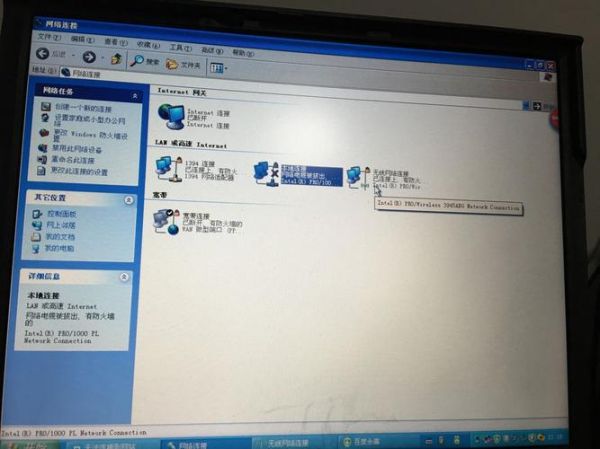
路由器作为家庭网络的中心,其设置正确与否直接影响到设备的上网体验,如果路由器的DHCP(动态主机配置协议)服务没有启用,或者MAC地址过滤规则限制了某些设备的连接,都会导致平板电脑即使连接上也无法访问外网。
3. 系统软件故障
平板电脑的操作系统或网络驱动程序出现故障或不兼容,也可能导致网络连接异常,系统更新未完成、驱动程序过时或损坏等,都可能影响网络功能。
4. 信号干扰与覆盖问题
Wi-Fi信号容易受到物理环境的影响,如墙壁、地板、其他电子设备等都可能成为信号传输的障碍,即便平板电脑显示连接成功,弱信号也可能导致实际上网速度极慢或根本无法加载网页。
二、逐步诊断与解决方案
第一步:检查网络设置与重启设备
- 确认平板电脑的Wi-Fi开关已打开,并且连接到正确的网络SSID。
- 忘记当前网络后重新连接,有时候可以解决临时的软件故障。
- 尝试重启平板电脑和路由器,以刷新网络配置和解决可能存在的临时故障。
第二步:检查并调整路由器设置
- 登录路由器管理界面,确保DHCP服务已启用,允许自动分配IP地址。
- 检查是否有MAC地址过滤规则,取消限制或添加平板电脑的MAC地址到允许列表。
确保路由器的固件是最新版本,老旧的固件可能包含已修复的bug。
第三步:排查IP地址与DNS设置
在平板电脑的网络设置中,查看是否设置了静态IP地址,尝试改为自动获取或检查所设IP是否与路由器同一网段且未被占用。
使用如Google的8.8.8.8这样的公共DNS,或者联系您的ISP获取推荐的DNS服务器地址,替换原有的DNS设置。
第四步:软件与驱动更新
检查平板电脑的操作系统更新,安装最新的系统补丁和安全更新,访问平板电脑制造商的官方网站,下载并安装最新的网络驱动程序,特别是无线网卡驱动。
第五步:优化无线网络环境
尝试将平板电脑移近路由器,减少物理障碍,更换Wi-Fi信道,避免与周围其他网络的信道干扰,可以使用如Wi-Fi Analyzer这类工具帮助选择最佳信道,如果可行,考虑升级路由器固件至支持更多高级功能的新版本,如MU-MIMO、Beamforming等技术。
面对平板电脑网络连接正常却无法上网的问题,通过上述步骤的逐一排查与调整,大部分情况下都能找到症结所在并加以解决,重要的是保持耐心,按部就班地检查每个可能的因素,随着技术的发展,未来的网络设备和管理系统将更加智能化,自动诊断与修复功能也将更加完善,在此之前,掌握一些基础的网络故障排查技巧,无疑是每位数字用户必备的技能之一。
本文来自作者[缪斯气场]投稿,不代表智博立场,如若转载,请注明出处:https://zhibor.cn/changshi/202501-18617.html


评论列表(4条)
我是智博的签约作者“缪斯气场”!
希望本篇文章《平板电脑网络连接 平板电脑网络连接正常但无法上网》能对你有所帮助!
本站[智博]内容主要涵盖:知识科普
本文概览:平板电脑网络连接正常但无法上网在这个信息时代,网络已成为我们生活中不可或缺的一部分,尤其是对平板电脑这类便携式设备而言,稳定的网络连接更是其功能发挥的关键,有时我们会遇到一个棘...